print spooler无法启动win10解决方法:
1、按下win+r组合键,在弹出的运行对话框输入 services.msc 命令,点击确定;
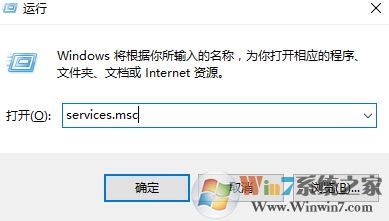
2、进入服务项界面,找到 print spooler 服务右键点击选择【属性】选项,进入属性对话框,点击上方【依存关系】;
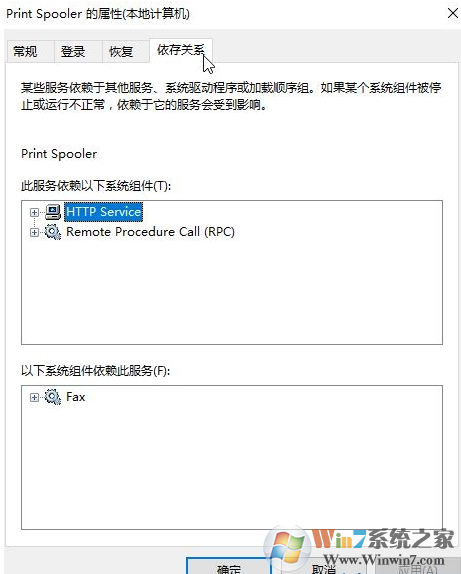
3、在依赖关系栏里,找到【print spooler】服务所依赖的相关服务rpc,
4、在服务列表中,找到该服务rpc服务,查看其是否启动,若未启动双击打开将其启动;
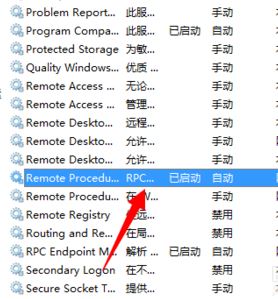
5、启动后即可成功启用print spooler 服务!
相关教程:
有的用户可能遇见开启print spooler 服务之后print spooler 服务总是自动关闭的问题,大家可以参考一下教程解决:
打印机服务print spooler老是自动关闭怎么解决?
以上就是print spooler无法启动win10解决方法了,有遇到print spooler无法启动的win10系统用户可以参照以上方法解决。